Zapojení PLC do hvězdy
Zadání:
1. Seznamte se s laboratorní úlohou využívající PLC k reálnému řízení a aplikaci systému Control Web 2000, určené k monitorování a modifikaci parametrů řízení jednotlivých PLC.
2. Ověřte funkčnost modulu vizualizace pro teplovzdušný model (ovládaní, řízení … ), naměřená data okomentujte.
3. Manuálním nastavením modelu robota vytvořte jednoduché úlohy přesunu. Tyto úlohy přeneste do PC a uložte. Zpětně ověřte jejich funkčnost. Vyjádřete se k vzniklým nepřesnostem.
4. Zhodnoťte výsledky měření.
Schéma zapojení:
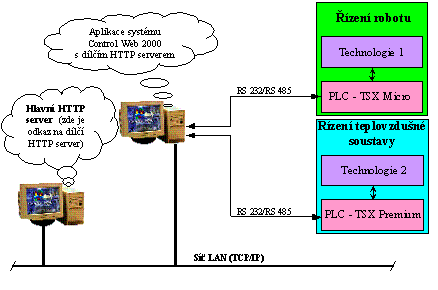
Obr.1 Schéma propojení technických prostředků distribuovaného pracoviště
Teoretický rozbor:
Na modelu robotu a teplovzdušného modelu je demonstrováno použití PLC pro řízení úloh logického typu (robot) i náročnějších regulačních a řídicích úloh (teplovzdušný model). Operátorsko – vizualizační prostředí je vytvořeno v systému Control Web 2000, kde je využit i integrovaný HTTP server pro zpřístupnění technologického systému přes Internet.
Celé pracoviště je řešeno distribuovaně, kde každá technologie je řízena samostatným automatem pracujícím zcela nezávisle na další technologii obr.1. K nim je umožněn přístup z jediného řídicího stanoviště vytvořením topologie typu hvězda. Toto řešení bylo vybráno po zhodnocení technických a programových prostředků, protože je snadno realizovatelné a dostatečně spolehlivé. Řídicí stanoviště je propojeno s každým PLC pomocí sériové linky, komunikující v ASCII protokolu.
Na „Hlavním http serveru“ je zpřístupněn odkaz na tuto úlohu, resp. na HTTP server této úlohy, a v rámci Intranetu lze s touto úlohou pracovat v prostředí webovského prohlížeče Internet Explorer.
Model robotu
Laboratorní model robotu je sestaven ze stavebnice „Fischer Technik“ a představuje manipulátor se třemi stupni volnosti. Na pevné podstavě je umístěna rotační část otáčející se kolem osy kolmé na podstavu. Na této části je umístěno rameno umožňující pohyb v horizontálním směru a na něm je další rameno umožňující pohyb ve vertikálním směru. Rameno má na konci elektromagnet pro uchopení kovových předmětů. Všechna ramena obsahují elektromotor pohybující ramenem. Aktuální poloha ramen se zjišťuje snímači (potenciometr R = 5 kW) a koncovými snímači (spínači). Dále je na podstavě umístěn otočný stůl. Tento se otáčí pouze jedním směrem a dovoluje natočení do 6 poloh. Poloha stolu se určuje pomocí dvou koncových spínačů (1. sepne jednou za otáčku, 2. sepne při pootočení o 60°).
Model je řízen automatem „TSX Micro 37-22“, který je osazen analogovými i diskrétními I/O moduly. Signály z těchto modulů, stejně jako signály z modelu jsou vedeny na svorkovnici ovládacího panelu.
Signály pro ovládání motorů jsou výkonově zesíleny pomocí tranzistorů.
Ovládací panel obsahuje přepínač režimu práce (ručně, automat a nastavení poloh) a tlačítka k ovládání jednotlivých ramen, elektromagnetu a stolu. Dále LED diody pro indikaci stavu magnetu a poruchy a displej pro zobrazení aktuálního kroku.
Schéma zapojení obr. 2. Aplikace pro PLC je doplněna o podprogramy zajišťující komunikaci s PC po sériové lince RS 485. Dále je vytvořena aplikace v Control Webu 2000, která obsahuje tyto části :
· Okno „Vizualizace“ – zde je zobrazena aktuální poloha všech ramen a otočného stolu i jejich číselné hodnoty.
· Okno „Program“ – obsahuje přístroj „recipe“ sloužící k uložení, nahrání a editaci programu pro PLC. Odtud se také řídí přenos programu z PC do PLC a opačně.
· Okno „Help“ – zobrazující schéma zapojení modelu a ovládání.
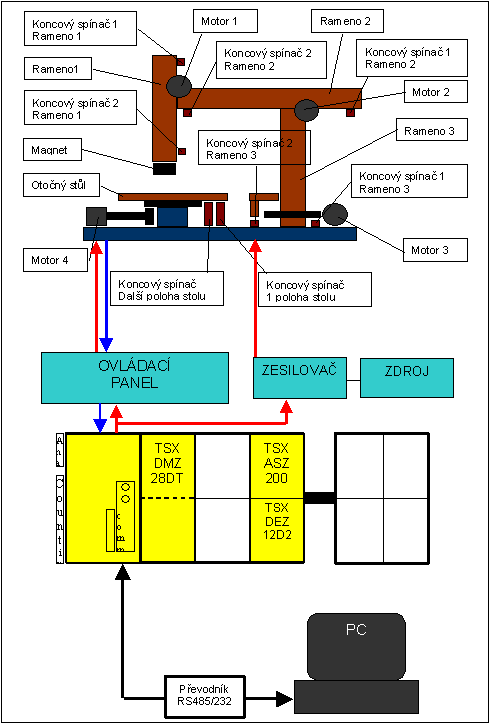
Obr.2 Zapojení modelu robotu
Komunikace spočívá v přenosu aktuálních poloh ramen
a stolu a stavu magnetu. Dále se přenáší program (koncové body) z PC do PLC a
naopak. Přímé řízení robota z CW není
realizováno. Přenos je realizován pomocí znakových řetězců, protože k
dispozici je pouze ASCDRV ovladač pro ASCII komunikaci. Pro tento typ
komunikace je v PLC využit terminálový port, která má rozhraní
RS 485. Přes převodník je připojen na COM port PC s rozhraním RS 232.
Dále je použit výkonový zesilovač pro ovládání motorků, zdroj napětí 9V a ovládací panel. Ovládací panel je určen pro místní ovládání modelu. Obsahuje tlačítka zapnutí/vypnutí magnetu, ovládání jednotlivých ramen, otáčení stolu, kvitaci poruchy, přechodu na další krok při programování a přepínač režimu práce.
V systému Control Web 2000 je vytvořena aplikace realizující operátorsko – vizualizační prostředí pro ovládání modelu. S modelem je zajištěna komunikace přes sériovou linku metodou Master – Slave. Tato úloha je tvořena třemi okny, umožňujícími úplné sledování a ovládání modelu.
První okno „Vizualizace“ obsahuje obrázek modelu dynamicky se měnící podle skutečného stavu obr.3. Dále displeje ukazující číselnou hodnotu polohy ramen a stolu, režim práce, ve kterém se automat právě nachází a je – li v režimu „auto“ také aktuální krok. Tlačítka umístěné v pravém dolním rohu umožňují zapínání/vypínání komunikace, přepínání automatického a manuálního režimu, kalibraci a kvitaci poruchy.
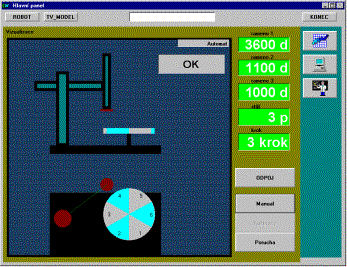
Obr.3 Okno „Vizualizace“
Druhé okno „Data“ obsahuje prvky umožňující pracovat s databází. Tato databáze slouží k ukládání, editaci a vytváření nových dat určených pro provoz robota v automatickém režimu. Obsahuje informace o stavu magnetu, poloze stolu a ramen v každém kroku, kterých může být až 9. Stav magnetu je vyjádřen logickou hodnotou zapnuto/vypnuto, poloha stolu číslem 1 – 6 a polohy ramen jsou vyjádřeny v cylindrických souřadnicích odpovídajícího rozsahu. Zadáni pohybu je typu Point – To – Point. Přenos dat z/do PLC se uskuteční po stisknutí tlačítek FromPLC, nebo ToPLC.
Poslední okno „Pomoc“ je tvořeno HTML stránkou umístěnou na pozadí, která obsahuje celkový pohled na technologii a její stručný popis. Taktéž popisuje ovládání CW aplikace.
Využit je také integrovaný HTTP server, který zpřístupňuje vizualizaci a řízení modelu přes Internet. Vše je realizováno výhradně pomocí HTTP protokolu vytvořením několika HTML stránek. Rovněž zde je rozvržení do tří oken, stejně jako ve vlastní aplikaci. První dvě okna jsou tvořena dvěmi stránkami, z nichž jedna je toolboxem obsahujícím formulářové prvky. Těmito prvky se nastavují data v aplikaci, spouští se přístroje a procedury. Druhá stránka je dynamicky občerstvována a obsahuje aktuální údaje z technologie.
Teplovzdušný model
Reálnou úlohou určenou pro řízení je model teplovzdušné soustavy. Řízení je realizováno pomocí PLC, ten realizuje řízení na nejnižší úrovni. PLC je podřízen SCADA/HMI systému, ze kterého bude dostávat příkazy a parametry pro regulaci. Zapojení modelu je na obr. 4.
Stávající model teplovzdušného obvodu je tvořen žárovkou napájenou z řiditelného zdroje napětí (vytváří tepelný a světelný zdroj), jež je umístěná v krytém tunelu, kterým je profukován vzduch pomocí ventilátoru (ten je rovněž napájen pomocí řiditelného zdroje napětí). V tunelu je umístěno několik snímačů:
· Tři snímače teploty (termistor T3 měřící teplotu baňky žárovky, T2 - teplota vzduchu v bezprostřední blízkosti baňky žárovky, T1 - teplota vzduchu v zadní části tunelu).
· Fotodetektor (fotorezistor FR1 měřící jas žárovky).
· Termoanemometr (je tvořen dvěma termistory, první je umístěn v tunelu a měří rychlost proudění vzduchu - TA, druhý referenční termistor RT není proudem vzduchu ovlivňován).
· Objemový vrtulkový průtokoměr (VP - měřicí vrtulka s připojeným snímačem otáček resp. snímačem frekvence pulsů).
Pro řízení modelu je použit PLC TSX Premium s procesorem TSX 5710, analogovými I/O moduly TSX ASY 410 (4 vstupy) a TSX AEY 800 (8 výstupů). Tyto signály jsou přes elektronické obvody připojeny k modelu :
· 3 výstupy v PLC pro žárovku, hlavní ventilátor a boční ventilátor,
· 6 vstupy v PLC pro 3 termistory, 1 anemometr, 1 průtokoměr a 1 snímač jasu.
Vlastní regulace je prováděná v PLC, které je k PC připojeno přes terminálový port po sériové lince RS 485/ RS 232, komunikace probíhá v ASCII módu. Schéma zapojení viz. obr. 4.
Ovládání je realizováno aplikací v CW, která obsahuje tyto okna:
· Graf – zobrazení žádaných a aktuálních hodnot a akčních zásahů.
· Nastavení – nastavení regulovaných hodnot a typ regulace.
· Archivace – ukládání dat do databází.
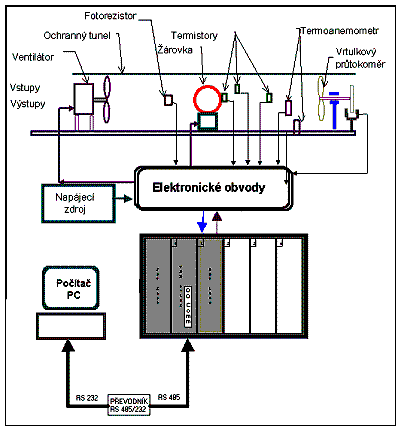
Obr.4 Zapojení teplovzdušného modelu
V prostředí Control Web 2000 je vytvořena vizualizace a celkové ovládání teplovzdušného obvodu. I v tomto případě je využit integrovaný HTTP server pro přístup pomocí Internetu. Aplikace je rozdělena do tří oken – Hlavní, Grafy a Pomoc.
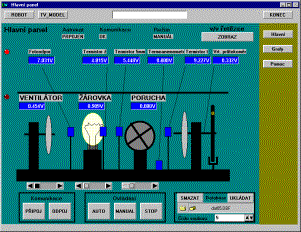
Obr.5 Okno „Hlavní“
Okno „Hlavní“ podává ucelený pohled na model a všechny sledované parametry obr. 5. A to jak graficky, tak pomocí číselných displejů. Dynamický obrázek znázorňuje otáčky obou ventilátorů a rozsvěcující se žárovku. Jsou zde vyznačeny také všechny senzory měřící jas, teploty a průtok vzduchu. Přesné hodnoty jsou zobrazeny v displejích spojených s jednotlivými bloky. Dále toto okno obsahuje ovládací prvky pro zapínání/vypínání komunikace a nastavení režimu práce. Pro zadávání akčních zásahů při manuálním řízení jsou určeny prvky v pravé části. Okna pro zadávání parametrů pro regulaci a generování signálu se objeví po kliknutí na příslušný blok, který chceme nastavit. Po potvrzení těchto parametrů a přepnutí automatu do režimu regulace se začne regulace provádět. K pozdějšímu vyhodnocování charakteristik modelu slouží přístroj archiver, který umožňuje ukládat průběhy hodnot do databází. Tyto lze potom otevřít v libovolném databázovém prohlížeči, nebo tabulkovém procesoru.
Okno „Grafy“ obsahuje 2 grafy pro znázornění trendů všech měřených hodnot. V prvním grafu jsou zobrazeny hodnoty týkající se průtoku vzduchu. Ve druhém jsou hodnoty související s teplotou a jasem. Jsou zde také displeje ukazující aktuální hodnoty.
Okno „Pomoc“ obsahuje stránku ve formátu html, která zobrazuje zapojení modelu a základní informace o použití aplikace.
Opět je použit i HTTP server pro přístup k aplikaci přes Internet. Stránky jsou řešeny obdobně, jako v předešlé úloze. Jsou tři, stejně jako ve vlastním systému. Jejich možnosti jsou menší, protože neumožňují manuální řízení modelu, ani práci s databází. Manuální řízení není k dispozici z důvodu pomalé odezvy přes Internet a zápis do databáze z důvodu bezpečnosti.
Postup měření:
1. Zapněte všechny technické prostředky příslušející této úloze.
2. Seznamte se s technickými a programovými prostředky úlohy jak pro teplovzdušný model, tak pro model robotu.
3. Pomocí reálného ovládacího panelu u modelu robotu vytvořte tabulku koncových bodů realizující cyklický přenos kovového břemene.
4. Uložte jej pomocí přenosu tabulek do souboru a zkuste se vyjádřit k opakovatelnosti měření (řízení).
5. Změřte přechodové charakteristiky teplovzdušné soustavy (vybraných veličin dle vedoucího cvičení).
6. Zkonfigurujte regulační úlohu pro teplovzdušný model podle změřených přechodových charakteristik (viz. bod 5).
7. Zhodnoťte dosažené výsledky.
Model robotu
Manuální ovládání modelu – přímé polohování ramen robotu, nastavení polohy stolu a zapínání magnetu. Toto je možné provádět pouze z ovládacího panelu. V Control Webu 2000 tato možnost nebyla realizována, protože při ručním ovládání je vhodné mít přímý kontakt s ovládanou technologií.
· Automatické řízení – vykonávání nastavené dráhy (Point – To – Point). Tato dráha se dá nastavit jak z ovládacího panelu, tak z operátorského stanoviště. Nastavení dráhy z operátorského stanoviště je možné dvěmi způsoby. Prvním způsobem je vyhledání požadovaného programu v databázi. Zde se mohou nacházet kódy vytvořené programátorem pracujícím se známou geometrií modelu, nebo kódy zadané z ovládacího panelu a posléze přenesené a uložené v databázi SCADA/HMI aplikace. Druhou možností je zapsání dráhy operátorem přímo v aplikaci. Při přístupu přes Internet je možný pouze první způsob, protože operátor přistupující přes Internet by neměl mít možnost zasahovat do databází z důvodu bezpečnosti.
Teplovzdušný model
Manuální ovládání – po přepnutí automatu do režimu „Manuál“, můžeme jednoduše nastavovat libovolné hodnoty akčních zásahů. Tato úloha pracuje pouze ze SCADA/HMI systému. Po připojení automatu stisknutím tlačítka „PŘIPOJ“ můžeme tyto hodnoty sledovat buď v okně „Hlavní“, nebo v okně „Grafy“.
Regulace – tuto úlohu můžeme provozovat jak přímo ze systému SCADA/HMI, tak vzdáleně přes Internet. Nejdřív je nutné nadefinovat požadovaný typ regulace a parametry. Toto se nastavuje po kliknutí na symbol žárovky (ventilátoru), čímž se objeví editační okno. Zde se nastaví požadovaný typ regulace (zvolí se PID, nebo DVH a některá zpětná vazba). Následně se zviditelní zadávací boxy. Zvolíme – li PID regulaci budou to boxy : žádaná hodnota, zesílení, integrační a derivační časová konstanta. Zvolíme – li DVH regulaci, tak to budou boxy : žádaná hodnota, hystereze, maximální akční zásah a minimální akční zásah. Kliknutím na symbol bočního ventilátoru se objeví okno pro zadání generování signálu poruchy. Dále se zadává střední hodnota, amplituda a perioda tohoto signálu. Kliknutím na tlačítko „OK“ se parametry odešlou a okno se zavře. Regulace se spustí jakmile se automat nastaví do režimu regulace. Vypíná se tlačítkem „STOP“. Opět můžeme sledovat hodnoty v jednom ze dvou k tomu určených oken. Lze si spustit ukládání do databáze.
· Měření přechodových charakteristik – automat se přepne do režimu manuál. Tlačítkem „Stop“ se vynulují všechny hodnoty. Po zapnutí ukládání databáze, nastavíme akční zásah na zvolený akční člen a počkáme dokud se hodnoty ze snímače neustálí. Přechodová charakteristika se poté vyhodnotí v libovolném softwaru určeném pro její zpracování.
Podkladem pro tento návod byla diplomová práce [HAVLÍČEK 2000].
Otázky:
1. Jaký je rozdíl mezi modulárním a kompaktním PLC?
2. Jak vypadá topologie hvězda a jaké jsou její výhody a nevýhody?
3. Jaké lze použít přístupové metody v topologii hvězda?